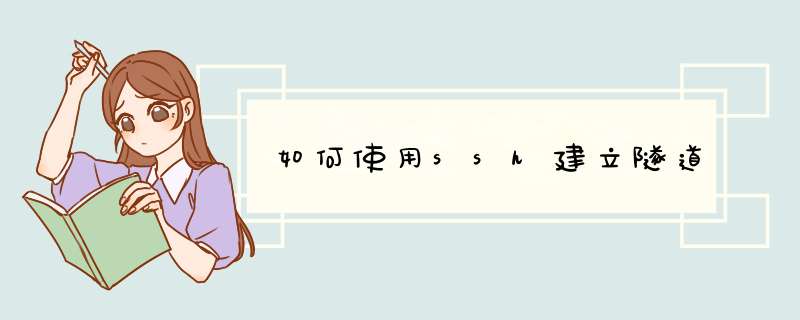
如何建立本地SSH隧道
在我们计划建立一个本地SSH隧道之前,我们必须清楚下面这些数据:
中间服务器d的IP地址
要访问服务器c的IP地址
要访问服务器c的端口
现在,我们把上面这张图变得具体一些,给这些机器加上IP地址。并且根据下面这张图列出我们的计划:
需要访问234.234.234.234的FTP服务,也就是端口21
中间服务器是123.123.123.123
现在我们使用下面这条命令来达成我们的目的
ssh -N -f -L 2121:234.234.234.234:21 123.123.123.123
ftp localhost:2121 # 现在访问本地2121端口,就能连接234.234.234.234的21端口了
这里我们用到了SSH客户端的三个参数,下面我们一一做出解释:
-N 告诉SSH客户端,这个连接不需要执行任何命令。仅仅做端口转发
-f 告诉SSH客户端在后台运行
-L 做本地映射端口,被冒号分割的三个部分含义分别是
需要使用的本地端口号
需要访问的目标机器IP地址(IP: 234.234.234.234)
需要访问的目标机器端口(端口: 21)
最后一个参数是我们用来建立隧道的中间机器的IP地址(IP: 123.123.123.123)
我们再重复一下-L参数的行为。-L X:Y:Z的含义是,将IP为Y的机器的Z端口通过中间服务器映射到本地机器的X端口。
在这条命令成功执行之后,我们已经具有绕过公司防火墙的能力,并且成功访问到了我们喜欢的一个FTP服务器了。
如何建立远程SSH隧道
通过建立本地SSH隧道,我们成功地绕过防火墙开始下载FTP上的资源了。那么当我们在家里的时候想要察看下载进度怎么办呢?大多数公司的网络是通过路由器接入互联网的,公司内部的机器不会直接与互联网连接,也就是不能通过互联网直接访问。通过线路D-B-A访问公司里的机器a便是不可能的。也许你已经注意到了,虽然D-B-A这个方向的连接不通,但是A-B-D这个方向的连接是没有问题的。那么,我们能否利用一条已经连接好的A-B-D方向的连接来完成D-B-A方向的访问呢?答案是肯定的,这就是远程SSH隧道的用途。
与本地SSH一样,我们在建立远程SSH隧道之前要清楚下面几个参数:
需要访问内部机器的远程机器的IP地址(这里是123.123.123.123)
需要让远程机器能访问的内部机器的IP地址(这里因为是想把本机映射出去,因此IP是127.0.0.1)
需要让远程机器能访问的内部机器的端口号(端口:22)
在清楚了上面的参数后,我们使用下面的命令来建立一个远程SSH隧道
ssh -N -f -R 2222:127.0.0.1:22 123.123.123.123
现在,在IP是123.123.123.123的机器上我们用下面的命令就可以登陆公司的IP是192.168.0.100的机器了。
ssh -p 2222 localhost
-N,-f 这两个参数我们已经在本地SSH隧道中介绍过了。我们现在重点说说参数-R。该参数的三个部分的含义分别是:
远程机器使用的端口(2222)
需要映射的内部机器的IP地址(127.0.0.1)
需要映射的内部机器的端口(22)
例如:-R X:Y:Z 就是把我们内部的Y机器的Z端口映射到远程机器的X端口上。
建立SSH隧道的几个技巧
自动重连
隧道可能因为某些原因断开,例如:机器重启,长时间没有数据通信而被路由器切断等等。因此我们可以用程序控制隧道的重新连接,例如一个简单的循环或者使用 djb’s daemontools . 不管用哪种方法,重连时都应避免因输入密码而卡死程序。关于如何安全的避免输入密码的方法,请参考我的 如何实现安全的免密码ssh登录 。这里请注意,如果通过其他程序控制隧道连接,应当避免将SSH客户端放到后台执行,也就是去掉-f参数。
保持长时间连接
有些路由器会把长时间没有通信的连接断开。SSH客户端的TCPKeepAlive选项可以避免这个问题的发生,默认情况下它是被开启的。如果它被关闭了,可以在ssh的命令上加上-o TCPKeepAlive=yes来开启。
另一种方法是,去掉-N参数,加入一个定期能产生输出的命令。例如: top或者vmstat。下面给出一个这种方法的例子:
ssh -R 2222:localhost:22 123.123.123.123 "vmstat 30"
检查隧道状态
有些时候隧道会因为一些原因通信不畅而卡死,例如:由于传输数据量太大,被路由器带入stalled状态。这种时候,往往SSH客户端并不退出,而是卡死在那里。一种应对方法是,使用SSH客户端的ServerAliveInterval和ServerAliveCountMax选项。ServerAliveInterval会在隧道无通信后的一段设置好的时间后发送一个请求给服务器要求服务器响应。如果服务器在ServerAliveCountMax次请求后都没能响应,那么SSH客户端就自动断开连接并退出,将控制权交给你的监控程序。这两个选项的设置方法分别是在ssh时加入-o ServerAliveInterval=n和-o ServerAliveCountMax=m。其中n, m可以自行定义。
如何将端口绑定到外部地址上
使用上面的方法,映射的端口只能绑定在127.0.0.1这个接口上。也就是说,只能被本机自己访问到。如何才能让其他机器访问这个端口呢?我们可以把这个映射的端口绑定在0.0.0.0的接口上,方法是加上参数-b 0.0.0.0。同时还需要打开SSH服务器端的一个选项-GatewayPorts。默认情况下它应当是被打开的。如果被关闭的话,可以在/etc/sshd_config中修改GatewayPorts no为GatewayPorts yes来打开它。
如何寻找中间服务器
如果你家里使用ADSL上网,多半你会比较幸运。一般的ADSL(例如 联通 的ADSL)都是有互联网地址的。你只需要在家里的路由器上一台装有OpenSSH server机器的SSH端口映射出去即可。同时一些提供SSH访问的虚拟主机也可以用于这一用途。例如: Hostmonser 或者 Dreamhost .
通过SSH隧道建立SOCKS服务器
如果我们需要借助一台中间服务器访问很多资源,一个个映射显然不是高明的办法(事实上,高明确实没有用这个方法)。幸好,SSH客户端为我们提供了通过SSH隧道建立SOCKS服务器的功能。
通过下面的命令我们可以建立一个通过123.123.123.123的SOCKS服务器。
ssh -N -f -D 1080 123.123.123 # 将端口绑定在127.0.0.1上
ssh -N -f -D 0.0.0.0:1080 123.123.123.123 # 将端口绑定在0.0.0.0上
通过SSH建立的SOCKS服务器使用的是SOCKS5协议,在为应用程序设置SOCKS代理的时候要特别注意。
总结
至此,我们已经对如何利用SSH隧道有一个基本的认识了。现在,文章开始时的那些问题应该迎刃而解了吧。这里要特别说一下,由于SSH隧道也使用了SSH加密协议,因此是不会被防火墙上的内容过滤器监控到的。也就是说一切在隧道中传输的数据都是被加密的。当然,离开隧道后的数据还是会保持自己原有的样子,没有加密的数据还是会被后续的路由设备监控到。
参考: https://www.xxorg.com/archives/4413
本文以Ubuntu系统的腾讯云VPS为测试机。ECS 里面的系统配置,由于腾讯云的网络不支持IPv6,所以他官方镜像里面相关的设置都是被禁用了的,想要使用 IPv6 就要做一些修改。首先修改 /etc/sysctl.conf ,将其中两条禁用IPv6的设置更改为0:
1、登录 https://www.tunnelbroker.net/register.php 注册,然后在邮件里认证。
2、Create Regular Tunnel
IPv4 Endpoint (Your side):填写你的IPV4。
一般服务器都有ping功能,路由器可能关闭了ICMP,需要开通。否则会报错:
IP is not ICMP pingable. Please make sure ICMP is not blocked. If you are blocking ICMP, please allow 66.220.2.74 through your firewall.
3、隧道服务器,默认选的是 Los Angeles, CA, US
4、点击Create Tunnel
可以看到自己刚才输入的IPV4,及IPV6。
5、点击Example Configurations,选择自己的OS。配置后重启!即可使用。测试如下:
欢迎分享,转载请注明来源:夏雨云

 微信扫一扫
微信扫一扫
 支付宝扫一扫
支付宝扫一扫
评论列表(0条)